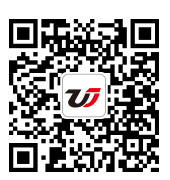word在我們生活中的使用已經(jīng)越來越普遍���,簡單的操作����,方便的管理,讓越來越多的人都習(xí)慣在日常生活以及辦公時選擇word,頁碼插入在word的操作中是一個很簡單的操作了�,但是不仔細的話也很容易出差錯,今天我們就來介紹一下word中插入���、修改等編輯頁碼方法���。
word插入頁碼——word中插入、修改等編輯頁碼方法大全
在word文檔中設(shè)置頁碼并不是一件難事����。首先打開“插入”菜單并選定“頁碼”,從“頁碼”對話框中選擇需要的選項����。頁碼雖小,但編輯起來卻比較困難����。由于頁碼是強行插入的,很難像文檔那樣進行編輯�����。怎樣才能對文檔中的頁碼進行編輯呢?以下簡便的操作方法不妨一試��。
microsoftword提供了以下兩種添加頁碼的方法。使用其中任何一種方法���,均可使頁碼出現(xiàn)在頁面頂部和底部的頁眉和頁腳區(qū)�。
1.為頁眉和頁腳添加基礎(chǔ)頁碼
1)單擊“插入”菜單中的“頁碼”命令���。
2)在“位置”框中�����,指定是將頁碼打印于頁面頂部的頁眉中還是頁面底部的頁腳中�����。
3)在“對齊方式”框中指定頁碼相對頁邊距的左右,是左對齊���、居中還是右對齊;或是相對于頁面裝訂線的內(nèi)側(cè)或外側(cè)對齊���。
4)如果您不希望頁碼出現(xiàn)在首頁,可清除“首頁顯示頁碼”對話框���。
5)選擇其他所需選項���。
2.添加頁碼和其他信息���,如日期和時間
1)在“視圖”菜單上,單擊“頁眉和頁腳”命令�����。
2)如果要將頁碼置于頁面底部����,請單擊“頁眉和頁腳”工具欄上的“在頁眉和頁腳間切換”。
3)在“頁眉和頁腳”工具欄上����,單擊“插入頁碼”。
4)選擇其他所需選項�����。
注意:頁碼會自動插入到頁眉或頁腳的左邊距上�。若要將頁碼移動到中間或右邊,在“頁眉和頁腳”視圖中�,在頁碼前單擊,然后按tab����。
3.刪除頁碼
1.單擊“視圖”菜單中的“頁眉和頁腳”命令�����。
2.如果您將頁碼放置在頁面底部�����,請在“頁眉和頁腳”工具欄上單擊“在頁眉和頁腳間切換”��。
3選定一個頁碼�����。如果頁碼是使用“插入”菜單中的“頁碼”命令插入的����,則應(yīng)同時選定頁碼周圍的圖文框�����。
4按delete�����。
注釋:
1)microsoftword將自動刪除整篇文檔的頁碼����。如果要刪除文檔中某一部分的頁碼,就必須將文檔分節(jié)�����,并斷開節(jié)之間的連接��。
2)如果文檔首頁頁碼不同��,或奇�����、偶頁的頁眉或頁腳不同�,就必須分別刪除不同的頁眉或頁腳。

word其他常用隱藏技能
1����、“alt”鍵
這個按鍵相信大家都熟悉不過了,平?�?赡芪覀冇玫牟欢?����,但是在word里面它可是名副其實的“鍵盤之王”!在編輯word時,按住alt���,可以選擇文章的矩形塊文檔���,然后ctrl+c就可以復(fù)制,或你可直接修改這部分文字�����。按住alt鍵(或同時按住鼠標(biāo)上的兩個按鈕)再拖動左右(上下)邊距�����,可精確調(diào)整其值(在標(biāo)尺上會顯示具體值)�����。使用shift+alt+方向鍵能夠調(diào)整文檔中段落的順序��,也可以調(diào)整word表格中的行序����。此外,alt+f8還可以顯示用于運行��、編輯或刪除宏的“宏”對話框����。
2、怎么樣光一個“alt”鍵就夠看了吧���,下面我們再來看看“f4”鍵
很多人都不知道�����,“f4”鍵在word里是“重復(fù)上一步操作”��,那么是什么意思呢?比如圖中我輸入abc���,按一下f4,就會自動再輸入一遍abc;比如我剛剛為某一段文本設(shè)置好字體、顏色���、縮進�、格式���。選擇另一段文本�����,再按f4�,就自動把剛剛設(shè)置的動作再重復(fù)一遍,應(yīng)用到現(xiàn)在新選擇;
3��、最后再來看看“ctrl”鍵
相信很多朋友對“ctrl”的這些快捷鍵都能略懂一二���,其實很多快捷鍵都是和“ctrl”鍵組合的��,比如ctrl+c就是copy����,p就是paste�����,b就是bold��,s就是save等��。
以上就是小編word心得的整理了���,希望在日后的word使用中能夠幫助到大家��,word的隱藏技能還有很多�����,不僅僅只是一個簡單的文字處理工具���,如果大家還想了解更多與之有關(guān)的信息,歡迎關(guān)注我們文軍營銷的官網(wǎng)��。
推薦閱讀
word怎么插入頁碼 word頁碼設(shè)置小技巧 | 文軍營銷第一步:將光標(biāo)定位在第2頁的最后,插入→分隔符→下一頁→確定(如果多出一空白頁,按del刪除即可); 第二步:將光標(biāo)定位在第3頁,視圖→頁眉和頁腳→(這時出現(xiàn)工具欄)點工具欄上的“在頁眉和頁腳間切換”按鈕→再點“鏈接到前一個”按鈕→關(guān)閉工具欄; 第三步:仍將光標(biāo)定位在第3頁,插入→頁碼→格式→起始頁碼...word頁腳頁碼設(shè)置 word頁腳頁碼如何設(shè)置 | 文軍營銷先定位到奇數(shù)頁,選中提示文字,按下【Ctrl+R】設(shè)置為右對齊,然后單擊【頁碼】-【當(dāng)前位置】-【普通數(shù)字】,添加一個普通頁碼;再轉(zhuǎn)到偶數(shù)頁頁腳,再次添加一個普通數(shù)字頁碼,并確保頁碼為左對齊��。 word中怎樣在頁腳里隨意改頁碼的頁數(shù) 在Word中,默認為一節(jié),每節(jié)的頁碼是連續(xù)的,若想在一個Word文檔中,前��、后分兩個...word頁碼怎么設(shè)置 不同位置的word頁碼設(shè)置方法 | 文軍營銷1.打開word文件,進入“開始”標(biāo)簽下的菜單,啟動顯示編輯標(biāo)記,顯示/隱藏編輯標(biāo)記按鈕如圖中的向左彎箭頭和向右箭頭的圖標(biāo),或同時按快捷鍵Ctrl+Shift+8��。 2.啟動顯示編輯標(biāo)記后,word文件中就會顯示各種編輯標(biāo)記,也包括“分節(jié)符”�。 3.第一種方法是直接刪除不連續(xù)頁碼前面的分節(jié)符,之后word就會自動修改頁碼成連續(xù)的頁...如何設(shè)置頁碼 word中如何從指定頁開始設(shè)置頁碼 | 文軍營銷1、在第2頁頁末,插入-〉分隔符-〉在分節(jié)符里選擇下一頁��。注意:如果已插入分頁符,或者插入“手動”分頁符(或硬分頁符),請事先刪除分頁符��。 2��、視圖-〉頁眉和頁腳-〉在頁腳插入頁碼。 3�、編輯頁腳頁碼。 到第3頁進入頁眉頁腳編輯,在“頁眉和頁腳”那個浮動的窗口中,點“設(shè)置頁碼格式”,均設(shè)置成起始頁碼,頁碼內(nèi)...word首頁不顯示頁碼 word首頁不顯示頁碼怎么設(shè)置 | 文軍營銷word首頁不顯示頁碼——word首頁不顯示頁碼怎么設(shè)置 首先給文檔編輯頁碼,在“插入”選項卡下選擇“頁碼”選擇“當(dāng)前位置”選擇一種頁碼樣式進行插入�。 在“插入”選項卡下選擇“頁碼”選擇“設(shè)置頁碼格式” 在“頁碼格式”窗口將起始頁碼設(shè)置成0 雙擊頁腳位置,在“頁眉和頁腳工具”下選擇“首頁不同”確定就可以了。word頁碼不連續(xù) word頁碼不連續(xù)怎么辦 | 文軍營銷1.可能是分隔符導(dǎo)致word的頁碼不連續(xù)��。 頁碼不連續(xù)是因為在不連續(xù)頁碼的兩頁之間有分隔符,解決方法,一是點菜單欄上視圖,切換到普通視圖,將兩頁之間的分隔符刪掉,再切換回頁面視圖,頁碼自然就連續(xù)了�。 2.如果不會刪除的話,可以使用快捷鍵ctrl+h,打開“替換搜索框”,在搜索框上面直接輸入^b(鼠標(biāo)定位到“查找內(nèi)容...
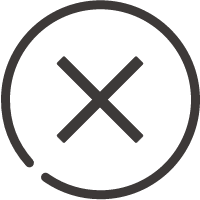

![]()

 400-685-0732(7x24小時)
400-685-0732(7x24小時) 關(guān)注文軍
關(guān)注文軍